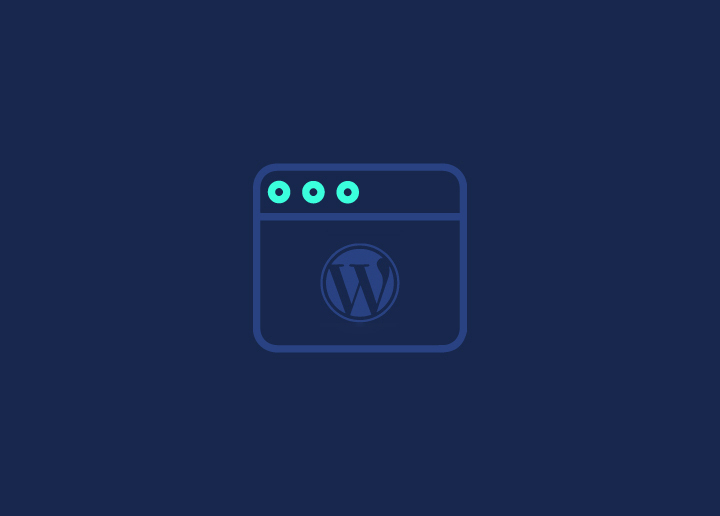Si tienes una pasión, un negocio o una perspectiva única para compartir con el mundo, entonces crear un sitio web con WordPress puede ayudarte a desbloquear un mundo de posibilidades. En esta guía sobre cómo crear un sitio web de WordPress, hemos enumerado el proceso detallado de creación de un sitio web de WordPress de vanguardia desde cero.
Así que, sin más preámbulos, empecemos. Y si necesitas ayuda profesional, ponte en contacto con nosotros de inmediato.
Contenido
Toggle1. Planificación de su sitio web

Empieza por definir claramente el propósito y los objetivos de tu sitio web. Es el paso fundamental para crear un sitio web exitoso. Ya sea que su objetivo sea mostrar su cartera, vender productos o compartir información valiosa, un propósito bien definido guía sus decisiones de diseño y contenido.
Tus objetivos actúan como la hoja de ruta, esbozando lo que quieres lograr, ya sea aumentar el compromiso, impulsar las ventas o simplemente proporcionar información. Esta claridad no solo da forma a la experiencia del usuario, sino que también ayuda a medir el éxito de su sitio web en comparación con puntos de referencia predeterminados.
Identifica a tu público objetivo
Comprender a tu público objetivo es similar a hablar directamente a los corazones y las mentes de aquellos a los que deseas llegar. Investiga los datos demográficos, los intereses y las necesidades de tu público objetivo. Esto te ayudará a personalizar tu contenido, diseño y experiencia de usuario para cautivar y retener su atención.
Elija un nombre de dominio
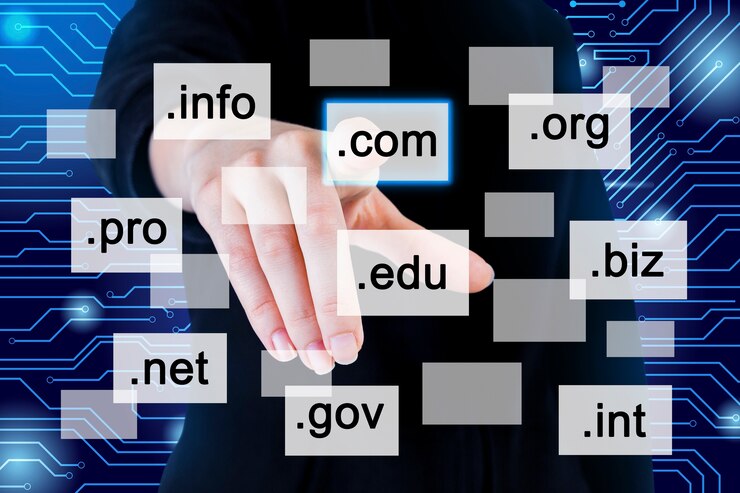
Un nombre de dominio es la dirección digital donde los visitantes te encuentran. Su nombre de dominio es una parte clave de su marca, así que elija sabiamente y manténgalo memorable, relevante y alineado con el propósito de su sitio web. Aquí hay un vistazo rápido a las ofertas de dominios de los proveedores de alojamiento más populares:
- DreamHost: DreamHost ofrece una opción de dominio asequible con .COM dominios a partir de solo $ 8.99 / año. También ofrece registro privado GRATUITO, lo que mejora la seguridad y la privacidad.
- Bluehost: Aunque son un poco más caros, los dominios .COM de Bluehost comienzan en $ 12.99 por el primer año. También brinda servicios confiables y una excelente atención al cliente.
- HostGator: Consigue un dominio .COM a partir de 12,99 $/año con el sencillo proceso de registro de dominios de HostGator.
- GoDaddy: GoDaddy es un conocido registrador de dominios con varias opciones de precios. Si bien los precios específicos de .COM pueden variar, GoDaddy a menudo realiza promociones y paquetes para un registro de dominio rentable.
Relacionado: Consejos para elegir un nombre de dominio
Seleccione un proveedor de alojamiento web confiable
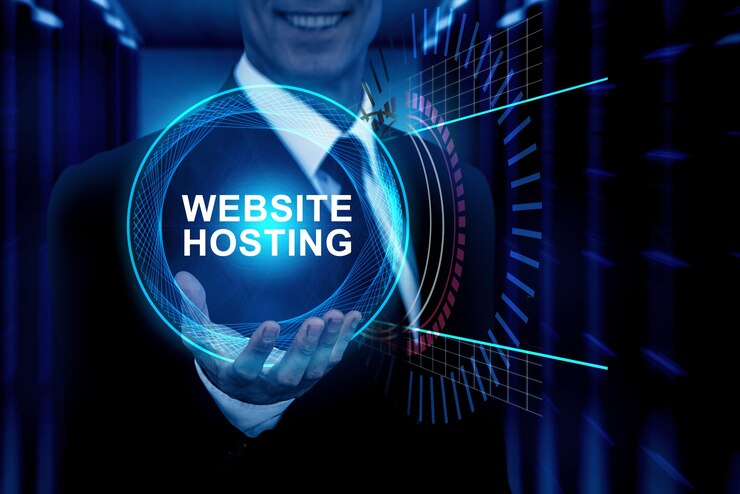
Dado que el alojamiento web afecta a todo, desde el rendimiento y la seguridad hasta la experiencia del usuario, ten en cuenta factores como el tamaño de tu sitio web, el tráfico esperado y los requisitos técnicos a la hora de seleccionar un proveedor de alojamiento. Aquí hay un vistazo más de cerca a algunos de los proveedores de alojamiento de WordPress de buena reputación.
DreamHost
DreamHost ofrece planes económicos con un enfoque en el alojamiento de WordPress, lo que lo convierte en una excelente opción para aquellos que comienzan. También proporciona un creador e instalador de sitios adaptado a WordPress, lo que agiliza la creación de sitios web. Ofrece tres planes de la siguiente manera:
- WordPress Basic (a partir de $ 2.59 / mes): Ideal para sitios nuevos, este plan brinda funciones esenciales a un precio económico.
- DreamPress Managed WordPress (desde $16.95/mes): Ofrece servicios administrados para un rendimiento y seguridad óptimos.
- VPS WordPress (a partir de $ 10.00 / mes): admite hasta 5 sitios web de WordPress con mayores recursos.
Motor WP
WP Engine es conocido por su alojamiento administrado de WordPress, lo que garantiza una velocidad, seguridad y soporte líderes en la industria. Atiende a diversas necesidades con cinco planes distintos:
- Lite (£ 10 / mes): Adecuado para un solo sitio, proporcionando características esenciales.
- Inicio (£ 16 / mes): Expansión a un solo sitio con capacidades mejoradas.
- Profesional (£ 32 / mes): Admite hasta tres sitios con recursos adicionales.
- Crecimiento (£ 60 / mes): Ideal para sitios web más grandes, con capacidad para hasta diez sitios.
- Personalizado (a partir de £ 468 / mes): Soluciones de alojamiento premium a medida para necesidades avanzadas.
Aprenda: Los mejores servicios de alojamiento de WordPress compatibles con HIPAA
Comience a crear el sitio web de sus sueños hoy mismo
Nuestro equipo de expertos puede ayudarlo a crear un sitio profesional en poco tiempo con los servicios de WordPress Quicksite.
2. Configuración de WordPress
Con tu dominio y alojamiento en su lugar, configurar WordPress en tu servidor es el siguiente paso. Este proceso implica la instalación de la plataforma, allanando el camino para que construyas tu sitio web. Exploremos dos métodos comunes para la instalación de WordPress.

Instalación de WordPress con un solo clic
Muchos proveedores de alojamiento, como DreamHost y Bluehost, ofrecen opciones de instalación fáciles de usar con un solo clic. Este proceso simplificado le permite instalar WordPress con solo un clic, minimizando las complejidades técnicas.
Los usuarios suelen acceder a estas opciones a través del panel de control o panel de control de su proveedor de alojamiento. Las instalaciones con un solo clic gestionan automáticamente tareas como la creación y configuración de bases de datos.
Si recién está comenzando, la opción de un clic es conveniente y eficiente.
Proceso de instalación manual de WordPress
La instalación manual es una alternativa para aquellos que prefieren un enfoque más práctico o tienen necesidades específicas de personalización.
- Esto implica descargar la última versión de WordPress desde el sitio web oficial (WordPress.org) y cargarla en su servidor de alojamiento.
- Los usuarios deben crear una base de datos, configurar el archivo wp-config.php y completar el proceso de instalación manualmente.
Si bien este método requiere conocimientos técnicos, la instalación manual proporciona un mayor control sobre los ajustes y configuraciones.
Más información: Cómo instalar WordPress en Windows 11
¿Tienes problemas con la instalación de WordPress?
¡No te preocupes, Seahawk te cubre las espaldas! Permítanos ayudarle a configurar su sitio web. No más frustración, solo una experiencia perfecta.
Configuración de los ajustes básicos de WordPress

Configurar los ajustes básicos en WordPress es crucial para adaptar tu sitio web a tus necesidades y preferencias específicas. Profundicemos en cada sección:
- General: Empieza por establecer el título y el eslogan que mejor representen tu sitio web. Estos aparecen de manera destacada en su sitio y en los resultados de los motores de búsqueda. La siguiente es la dirección de WordPress (URL) y la dirección del sitio (URL). Asegúrate de que estas URL reflejen tu dominio con precisión. Por último, establezca la zona horaria de su sitio para sincronizar su contenido y horarios.
- Escritura: Selecciona una categoría predeterminada para tus publicaciones. Elige el formato de tus publicaciones, como estándar, imagen, galería, etc. Además, configure los ajustes de correo electrónico si planea publicar publicaciones por correo electrónico.
- Lectura: Elige entre mostrar tus últimas publicaciones o una página estática como tu página de inicio. Continúe para determinar la cantidad de publicaciones de blog que se muestran por página. Por último, establezca el número de publicaciones que se mostrarán en los feeds de su sitio.
- Discusión: Configure ajustes como permitir o no permitir comentarios en nuevos artículos. Además, ajuste la configuración para la moderación de comentarios y las notificaciones por correo electrónico. Por último, elija si desea mostrar gravatars para los comentaristas.
- Medio: Ajuste los tamaños predeterminados para las imágenes en miniatura, medianas y grandes. Además, defina la estructura de carpetas para organizar las cargas de medios.
- Enlaces permanentes: Elige una estructura de URL para tu sitio. Las opciones comunes incluyen el nombre de la publicación, el día y el nombre, el mes y el nombre, etc. Personaliza los enlaces permanentes con la configuración personalizada.
Leer: Cómo configurar y lanzar su sitio WordPress
3. Elegir un tema de WordPress
El tercer paso crucial en la creación de tu sitio web de WordPress es seleccionar un tema. El tema de tu sitio web dicta su apariencia y funcionalidad. Exploremos los aspectos clave de este paso.
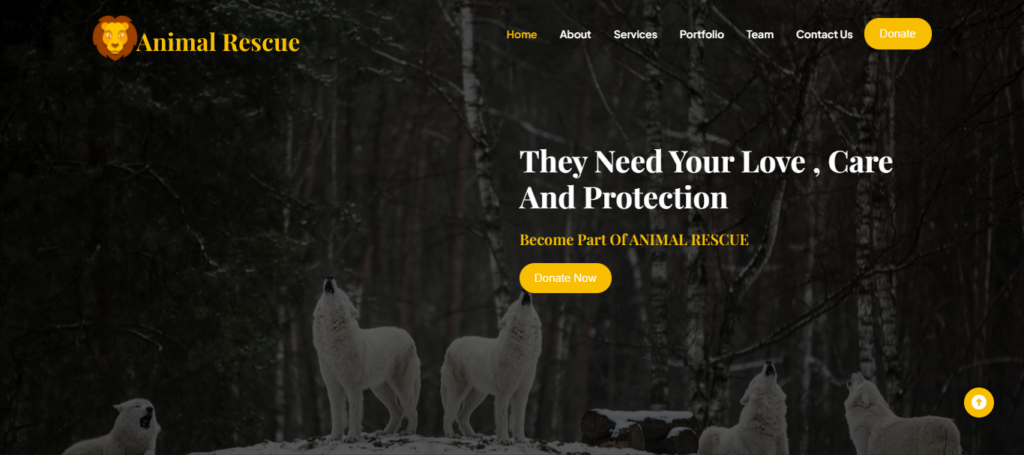
Explorando el repositorio de temas de WordPress
El repositorio de temas de WordPress es un tesoro de temas gratuitos con diversos diseños y características. Accesible directamente desde su panel de control de WordPress, el repositorio le permite obtener una vista previa e instalar temas sin problemas. Los temas del repositorio también se actualizan regularmente, lo que garantiza la compatibilidad con la última versión de WordPress.
Temas Premium vs Gratuitos
Temas gratuitos: Estos están disponibles en el repositorio de temas de WordPress, lo que le permite elegir entre una amplia gama de diseños sin costo alguno. Si bien los temas gratuitos de WordPress son económicos, pueden tener opciones y características de personalización limitadas.
Temas premium: Los temas o plantillas premium, como los que ofrece SeaTheme, a menudo vienen con funciones avanzadas, soporte dedicado y diseños únicos. Proporcionan una mayor flexibilidad para la personalización y suelen ser más robustos en términos de funcionalidad.
Relacionado: Los mejores temas de WordPress para IA: gratuitos y premium
Instalación y activación del tema elegido
Después de decidir un tema para su sitio web de WordPress, los siguientes pasos implican instalarlo y activarlo.
- Instalación del tema: Navega a tu panel de control de WordPress. Vaya a Apariencia → Temas → agregue nuevo. Ahora, cargue el archivo ZIP del tema. O búscalo en el repositorio de temas. Una vez que se muestre el tema, haga clic en "Instalar".
- Activación del tema: Haga clic en "Activar" después de la instalación para que el tema esté activo en su sitio web. Recibirás un mensaje de confirmación que indica que el tema ya está activo. Visite su sitio web para ver el nuevo tema en acción.
Personalización de la configuración del tema
Ahora que tu tema está activo, es hora de personalizarlo para que se alinee con tu visión.
- Accediendo al personalizador: Desde el panel de control de WordPress, ve a Apariencia → Personalizar. El personalizador le permite realizar cambios en tiempo real en su tema.
- Configuración general del tema: Algunos temas ofrecen configuraciones generales, como la identidad del sitio (logotipo y título del sitio), esquemas de color y tipografía. Explora estas opciones para asegurarte de que la marca de tu sitio web sea coherente.
- Configuración de encabezado y pie de página: Personaliza el encabezado ajustando elementos como los menús de navegación, las imágenes del encabezado o la ubicación del logotipo . La configuración del pie de página puede incluir opciones para áreas de widgets o texto de derechos de autor. Adáptalos para que se adapten a tus preferencias.
- Configuración de la página de inicio: Dependiendo de tu tema, es posible que tengas opciones para configurar el diseño y el contenido de tu página de inicio. Esto podría incluir la selección de una página estática o la elección de una pantalla de blog.
- Widgets y menús: Personalice las áreas de widgets agregando o eliminando widgets para funciones como publicaciones recientes, categorías o enlaces de redes sociales. Ajusta los menús de navegación para asegurarte de que reflejan la estructura que deseas.
- Opciones de personalización adicionales: Algunos temas ofrecen opciones de personalización adicionales, como CSS personalizado, lo que permite a los usuarios avanzados ajustar el diseño.
- Vista previa y guardado de los cambios: Siempre obtenga una vista previa de los cambios antes de guardarlos para ver cómo aparecen en su sitio en vivo. Una vez satisfecho, haga clic en "Guardar cambios" para aplicar las personalizaciones.
Deja de conformarte con temas y plantillas genéricas prediseñadas
En su lugar, destaca con un diseño personalizado de WordPress. Obtenga más información sobre nuestros servicios profesionales de diseño web de WordPress.
4. Instalación de plugins esenciales de WordPress
Los plugins de WordPress ayudan a añadir funcionalidades y a mejorar el rendimiento de tu sitio web. En esta fase de la construcción de tu sitio de WordPress, nos centraremos en los plugins esenciales que cubren el SEO, la seguridad, los formularios de contacto y la optimización del rendimiento.
SEO Plugins
Los complementos de SEO ayudan a optimizar el contenido del sitio web, mejorar la visibilidad y mejorar la clasificación en los motores de búsqueda. Ofrecen varias funciones de SEO que ayudan a garantizar que su sitio web funcione bien en las SERP. Dos de los plugins SEO de WordPress más populares son:
- All-in-One SEO (AIOSEO): Una poderosa herramienta para optimizar el SEO de su sitio, AIOSEO simplifica tareas como la gestión de metaetiquetas, la creación de mapas del sitio y la optimización de contenido.
- Yoast SEO: Un plugin de SEO muy utilizado, Yoast SEO ofrece funciones como el análisis de contenido, la generación de mapas de sitio XML y la integración de redes sociales. Es fácil de usar y perfecto para principiantes.
Plugins de seguridad
Los plugins de seguridad de WordPress son vitales para proteger los sitios web contra las amenazas cibernéticas. Proporcionan funciones esenciales para mejorar la seguridad general del sitio y proteger los datos confidenciales de los clientes del acceso no autorizado.
- Bóveda de blogs: BlogVault , un completo plugin de seguridad de WordPress, proporciona copias de seguridad automatizadas y en tiempo real, una sólida puesta en escena del sitio web y un potente escáner de seguridad. Con opciones de restauración sencillas, garantiza que su sitio web permanezca protegido y resistente contra posibles amenazas.
- Seguridad de Wordfence: Wordfence protege su sitio de malware, piratas informáticos y otras amenazas en línea. Incluye protección de firewall, escaneo de malware y monitoreo de intentos de inicio de sesión.
- Seguridad de Sucuri: Sucuri proporciona un firewall de aplicaciones web, escaneo de malware y fortalecimiento de la seguridad. Ayuda a proteger su sitio de posibles vulnerabilidades y ataques.
Relacionado: Guía definitiva de seguridad de WordPress
Plugins de formularios de contacto
Los complementos de formulario de contacto de WordPress ayudan a agilizar la comunicación al permitir a los visitantes enviar mensajes fácilmente sin revelar direcciones de correo electrónico. Mejoran la experiencia del usuario, facilitan la participación y permiten a los propietarios de sitios web gestionar las consultas de manera eficiente, lo que hace que la interacción sea fluida y más segura.
- Contact Form 7: Un plugin de formulario de contacto popular y flexible que te permite crear y gestionar fácilmente múltiples formularios. Admite la personalización y se integra bien con varios servicios de terceros.
- WPForms: Conocido por su interfaz fácil de usar, WPForms le permite crear varios formularios, incluidos formularios de contacto, encuestas y formularios de pago, sin ninguna habilidad de codificación.
Más información: Los mejores formularios de WordPress compatibles con HIPAA
Plugins de optimización del rendimiento
Los complementos de optimización del rendimiento ayudan a mejorar la velocidad y la eficiencia del sitio web al comprimir archivos, almacenar contenido en caché y optimizar scripts. Contribuyen a una experiencia de usuario más fluida al reducir los tiempos de carga de la página y mejorar el rendimiento general del sitio.
- W3 Total Cache: Mejore la velocidad y el rendimiento de su sitio web almacenando elementos en caché y optimizando varios aspectos. W3 Total Cache reduce los tiempos de carga de la página y mejora la experiencia general del usuario.
- Autoptimize: Este plugin optimiza tu sitio minificando CSS, JavaScript y HTML. También proporciona opciones para la optimización de imágenes y la carga diferida, lo que contribuye a tiempos de carga de página más rápidos.
5. Creación de páginas y contenido
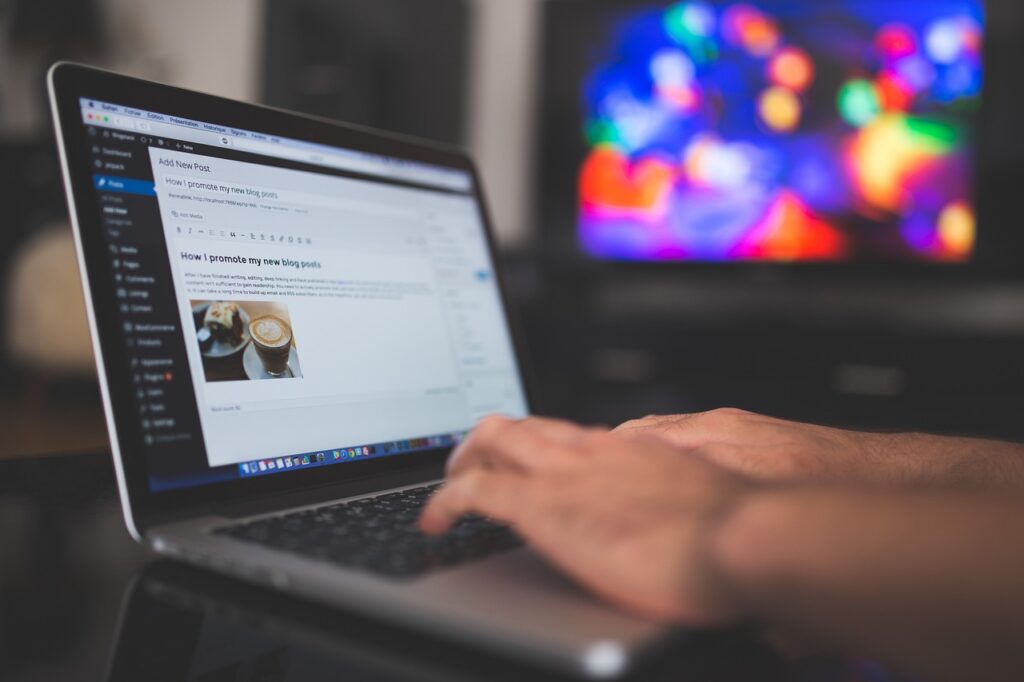
El siguiente paso es crear contenido para el sitio web. Al crear contenido, mantenga la coherencia en el diseño y el tono en todas las páginas. Esto garantizará una experiencia cohesiva y fácil de usar. Además, actualice regularmente el contenido dinámico, como las publicaciones del blog , mientras mantiene las páginas estáticas informativas y relevantes. En WordPress, puedes crear páginas y publicaciones.
- Páginas: Estáticas y atemporales, las páginas son ideales para contenido esencial como Inicio, Acerca de nosotros, Servicios/Productos y Contáctenos. Forman el marco de su sitio.
- Publicaciones: Dinámicas y sensibles al tiempo, las publicaciones son adecuadas para contenido actualizado regularmente, como blogs, tutoriales, etc.
6. Optimización de su sitio para los motores de búsqueda
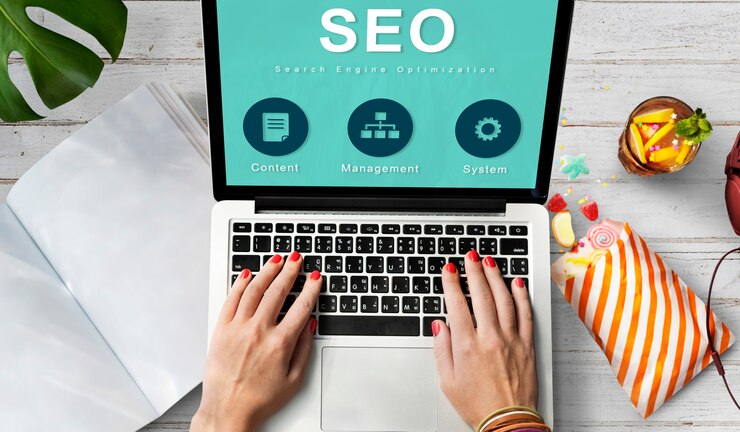
El SEO (Search Engine Optimization) mejora la visibilidad, dirigiendo el tráfico orgánico a su sitio. Mejora el posicionamiento en los motores de búsqueda, haciendo que tu contenido sea fácilmente detectable por los usuarios interesados en tu nicho. Para optimizar tu sitio para los motores de búsqueda, asegúrate de:
- Utiliza URLs compatibles con SEO: Elabora URLs concisas y descriptivas. Incluya palabras clave relevantes en las URL para facilitar a los rastreadores de los motores de búsqueda y a los usuarios la comprensión de su contenido.
- Añade meta títulos y descripciones: Escribe metatítulos convincentes con palabras clave relevantes. Elabora meta descripciones que resuman el contenido y fomenten los clics.
- Optimizar imágenes para los motores de búsqueda: Comprima y optimice las dimensiones de la imagen para tiempos de carga más rápidos. Además, utilice nombres de archivo descriptivos y texto alternativo, incluidas las palabras clave cuando sea relevante.
- Utiliza Google Analytics y Search Console: aprovecha las herramientas de análisis para supervisar el rendimiento de tu sitio y tomar decisiones basadas en datos para la mejora continua del sitio.
Tener una base sólida de SEO es esencial para el éxito de su sitio web
Por lo tanto, no te arriesgues con un lanzamiento apresurado. Asegúrate de sentar una base sólida de SEO con nuestro paquete de expertos.
7. Garantizar la seguridad del sitio web
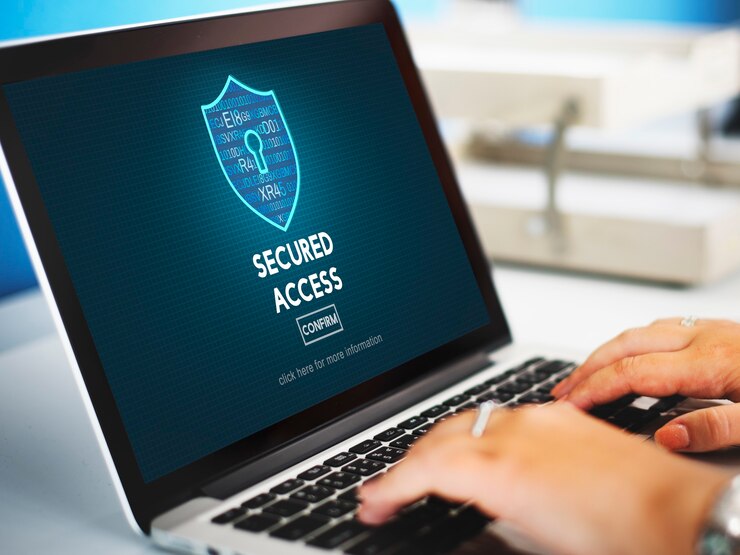
Utilice herramientas de seguridad e integre complementos de seguridad como Wordfence o Sucuri para mejorar la protección general del sitio, detectar amenazas y proporcionar monitoreo en tiempo real. Además, configure un firewall para monitorear y controlar el tráfico de red entrante y saliente para evitar el acceso no autorizado.
Utilice nombres de usuario y contraseñas complejos para reforzar la seguridad de inicio de sesión. Aquí, puede utilizar una combinación de letras mayúsculas, minúsculas, números y símbolos para una autenticación sólida.
Por último, después del lanzamiento, actualiza constantemente el núcleo, los temas y los plugins de WordPress para parchear las vulnerabilidades y mejorar la seguridad. O mejor aún, habilite las actualizaciones automáticas para mantenerse protegido contra las amenazas emergentes.
Leer: Errores de seguridad de WordPress que hay que evitar
8. Probar su sitio web
Utilice herramientas de prueba, herramientas para desarrolladores de navegadores y plataformas de prueba en línea para agilizar el proceso de prueba. Solucione cualquier problema o falla antes del lanzamiento oficial para brindar una experiencia perfecta a sus visitantes.
- Compruebe la capacidad de respuesta del sitio web: Asegúrese de que su sitio web se muestre correctamente y funcione sin problemas en varios dispositivos. Pruebe diferentes tamaños de pantalla para garantizar una experiencia de usuario positiva para todos los visitantes.
- Pruebas de compatibilidad entre navegadores: Verifica que tu sitio web aparezca y funcione de manera consistente en navegadores como Chrome, Firefox, Safari y Edge. Solucione cualquier problema de compatibilidad para garantizar una experiencia uniforme para todos los usuarios.
- Verifique los enlaces y la navegación: Realice una revisión exhaustiva de los enlaces internos y externos de su sitio web. Arregla los enlaces rotos. Además, confirme que los menús y botones de navegación funcionan correctamente, proporcionando a los usuarios una navegación fácil e intuitiva.
- Formularios de contacto de prueba y elementos interactivos: Pruebe todos los formularios de contacto para asegurarse de que envíen la información correctamente y de que reciba notificaciones. Además, compruebe otros elementos interactivos, como controles deslizantes, botones y ventanas emergentes, para asegurarse de que funcionan según lo previsto.
9. Lanzamiento de su sitio web
En el último paso, realice una revisión final de todo el contenido, asegurando la precisión, la relevancia y la coherencia. Verifique que todas las imágenes y elementos multimedia estén optimizados para el rendimiento. Además, verifique dos veces la configuración de SEO, asegurándose de que los meta títulos, las descripciones y las palabras clave estén en su lugar.
- Verifique la velocidad del sitio: Utilice la herramienta de prueba de velocidad del sitio web de Seahawk para evaluar la velocidad de carga de su sitio. Aborde cualquier problema identificado para optimizar el rendimiento y proporcionar una experiencia de usuario perfecta.
- Haz público tu sitio web: Si tu sitio web está en modo de mantenimiento o en construcción, cámbialo al modo público. Ajusta la configuración de privacidad para asegurarte de que los motores de búsqueda puedan indexar y clasificar tu sitio.
- Anuncia tu sitio web en las redes sociales: Crea publicaciones atractivas en tus canales de redes sociales para anunciar el lanzamiento de tu sitio web. Incluya información clave, como el propósito del sitio web, características interesantes y un enlace para fomentar las visitas de los usuarios.
Contrata a un profesional para el mantenimiento de WordPress
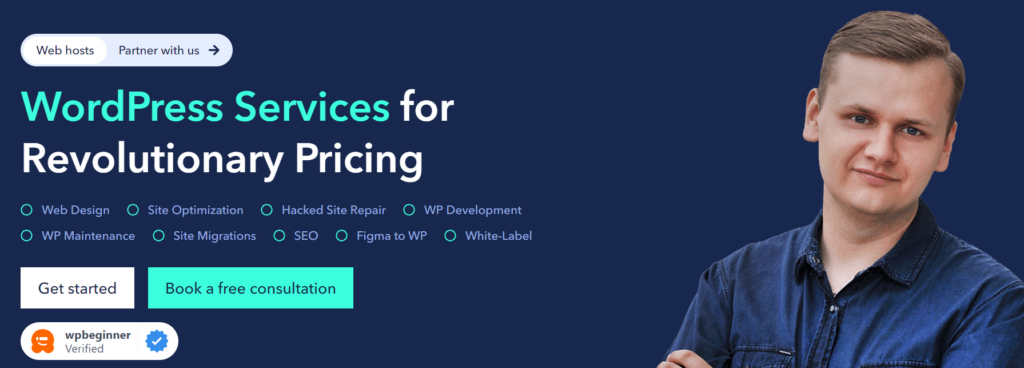
Después de crear y lanzar su sitio de WordPress, priorice su éxito continuo con los planes profesionales de mantenimiento de sitios web de Seahawk. Elija entre los paquetes SeaCare Monthly de $99 y SeaCare Annual de $999 para asegurarse de que su sitio web se mantenga seguro, optimizado y actualizado. Regístrese en los planes de mantenimiento de Seahawk para tener una presencia en línea bien mantenida y sin preocupaciones.
En resumen
Crear un sitio web de WordPress es un proceso bastante simple y directo. Siguiendo esta guía paso a paso, puedes navegar fácilmente a través de la planificación, creación, optimización, prueba y lanzamiento de tu sitio web.
Además, si surge algún desafío durante este proceso, la asistencia profesional de Seahawk está disponible las 24 horas del día, los 7 días de la semana. La creación de su sitio web es un viaje más sencillo con la orientación y el apoyo adecuados. ¡Y para eso estamos aquí!
Por lo tanto, ¡adopte la creatividad, la funcionalidad y las posibilidades ilimitadas de la plataforma WordPress para crear un sitio web hoy!